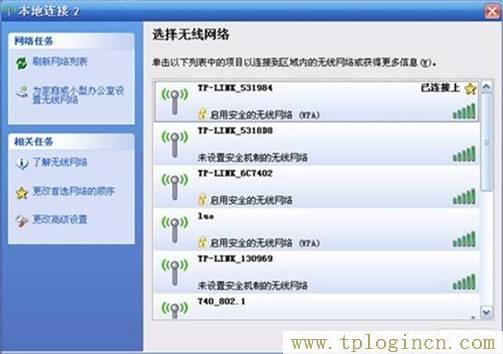本文介紹了TP-Link MR系列3G路由器的無線路由模式設(shè)置方法,TL-MR系列路由器包括TL-MR10U、TL-MR11U、TL-MR12U、TL-MR13U各個版本(不包括TL-MR3420),本文用TL-MR11U路由器為例,給大家演示MR系列3G路由器的無線路由模式的相關(guān)配置方法。
本文介紹的設(shè)置方法適用于:TL-MR10U、TL-MR11U、TL-MR12U、TL-MR13U等型號的3G路由器;注意:TL-MR12U和TL-MR13U帶有一個硬件模式開關(guān),只需要將硬件撥動到Router模式;TL-MR10U、TL-MR11U需要登陸路由器管理界面將系統(tǒng)模式修改為Router模式。
在無線路由(Router)模式下,TP-Link MR系列3G路由器和普通的無線路由器并沒有區(qū)別,這時WAN/LAN共用接口相當(dāng)于普通路由器的WAN接口,計算機(jī)只能通過無線的方式連接到路由器。

步驟一:設(shè)置電腦IP
首先需要把筆記本電腦的無線網(wǎng)卡(適配器)的IP地址配置為自動獲取(動態(tài)IP地址),否則電腦將無法連接到TL-MR11U路由器的無線網(wǎng)絡(luò);配置方法請閱讀文章:電腦動態(tài)IP地址設(shè)置方法。
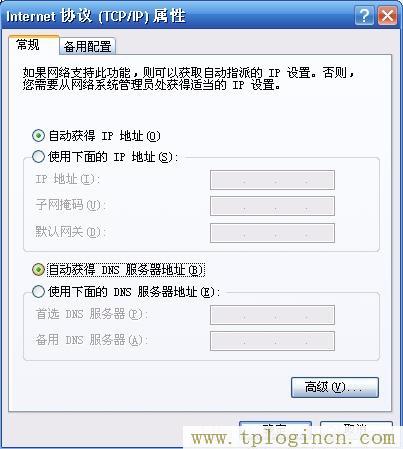
步驟二:連接TL-MR11U路由器
啟用筆記本電腦上的無線功能,搜索無線信號,在搜索到的結(jié)果列表中,找到TL-MR11U路由器的無線網(wǎng)絡(luò)名稱(SSID),點(diǎn)擊連接即可。PS:TL-MR11U路由器的無線網(wǎng)絡(luò)默認(rèn)未設(shè)置驗(yàn)證密碼,可以直接進(jìn)行連接。
步驟三:設(shè)置3G路由器
(1)、啟用電腦上的任意一款瀏覽器,在瀏覽器的地址欄中輸入:192.168.1.1并按下回車(Enter)鍵——>在彈出的對話框中輸入默認(rèn)的用戶名和密碼:admin——>點(diǎn)擊“登錄”。(192.168.1.1打不開?點(diǎn)擊閱讀:TP-Link路由器192.168.1.1打不開解決辦法)
(2)、首次登錄時會自動彈出“設(shè)置向?qū)?rdquo;如下圖所示,如果為彈出,點(diǎn)擊菜單中的“設(shè)置向?qū)?rdquo;按鈕啟動。

(3)、選擇“無線路由模式”——>“下一步”。

(4)、選擇上網(wǎng)方式:目前國內(nèi)用的最多的是PPPoE(ADSL虛擬撥號)這種上網(wǎng)方式,本例也將以這種放為例進(jìn)行介紹。

(5)、填寫“上網(wǎng)帳號”、“上網(wǎng)口令”,就是寬帶運(yùn)營商提供的上網(wǎng)用戶名和密碼——>“下一步”。
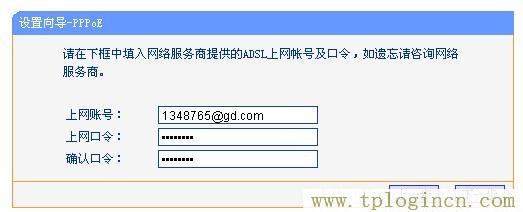
(6)、“無線狀態(tài)”選擇:開啟——>“SSID”和“PSK密碼”請根據(jù)自己的需求自定義設(shè)置,但需要注意SSID不能使用中文——>“下一步”。
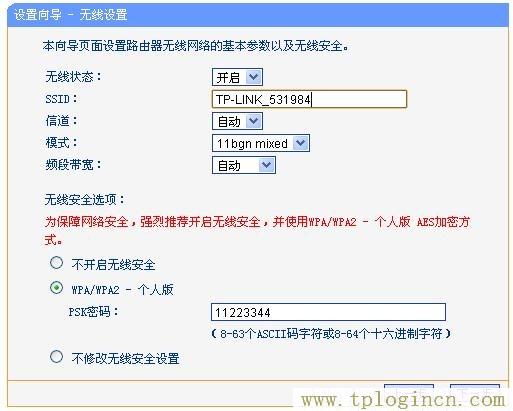
(7)、點(diǎn)擊“完成”,然后TL-MR11U路由器會自動進(jìn)行重啟,重啟完成后,所有的配置才會生效。

再次連接TL-MR11U路由器
由于重新配置了TL-MR11U路由器的無線網(wǎng)絡(luò),更改了SSID并設(shè)置了PSK密碼,因此電腦上保存的無線連接會失效,筆記本電腦必須重新連接到TL-MR11U路由器的無線網(wǎng)絡(luò)才能上網(wǎng)。